
发布时间:2021-07-21 10: 38: 53
我们在编辑视频素材时,有时只需要表现出视频的某一部分内容,并不是整个画面我们都要用到。为了创建这个效果,就需要用到会声会影这款视频剪辑软件中的遮罩创建器工具。今天,我就向大家演示一下这个工具的具体使用方法。
软件版本及系统:会声会影2021中文版;Windows10系统
首先,导入视频文件,可以点击文件中的打开项目按钮,或是使用键盘快捷键Ctrl+O。
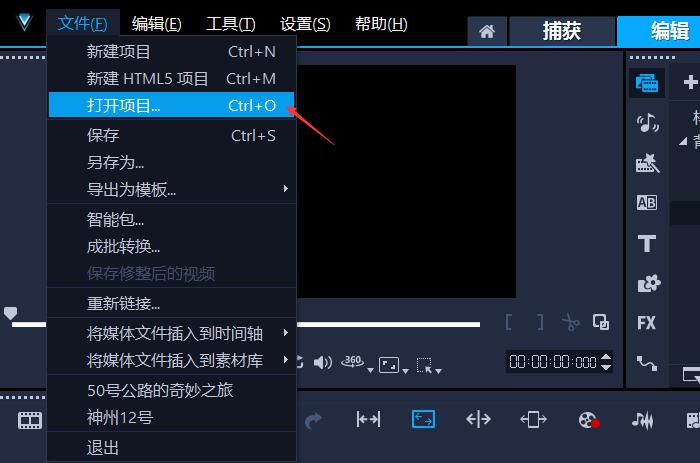
图1:导入视频
然后点击视频轨上的遮罩创建器图标。
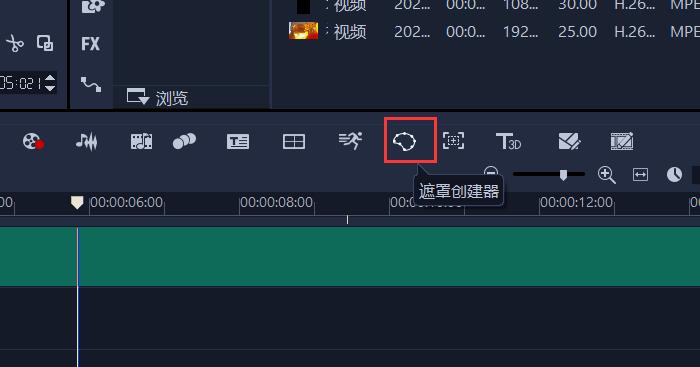
图2:打开遮罩创建器
在遮罩创建器的编辑窗口中,主要有遮罩工具、编辑工具和视频轨道三个部分。
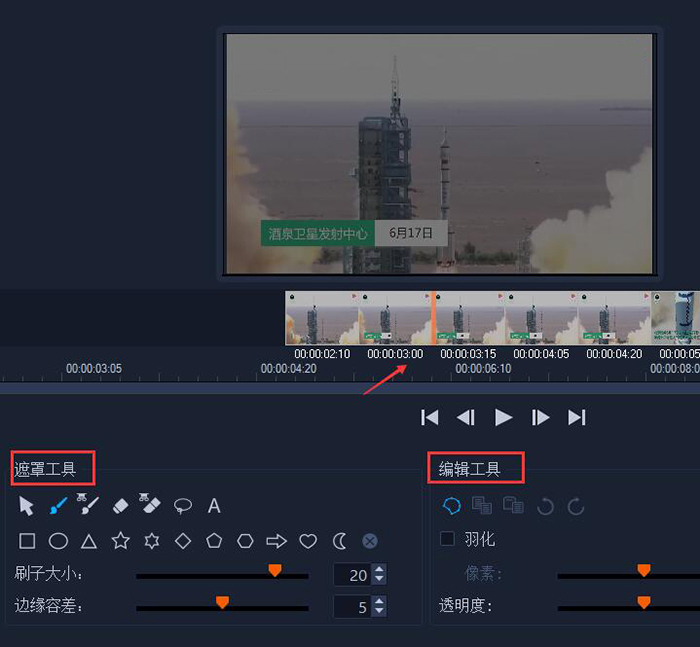
图3:遮罩创建器窗口
(视频来源:https://haokan.baidu.com/v?vid=8152372562154473897&pd=bjh&fr=bjhauthor&type=video)
这里我们先选择菱形工具,在画面上绘制对应形状,然后用小箭头工具来移动遮罩的位置。
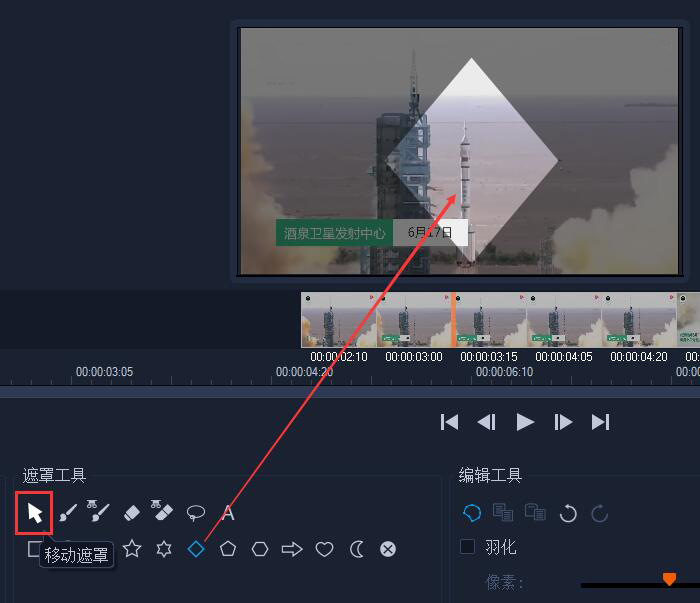
图4:创建几何遮罩
右侧的编辑工具,可以调整遮罩的羽化和透明度。羽化控制的是菱形边缘的过渡,而透明度则是控制非显示区域的透明度。
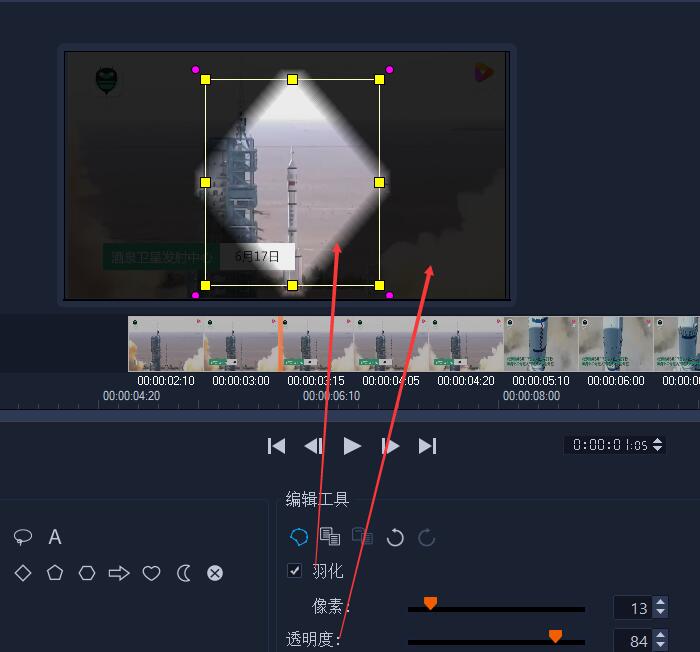
图5:羽化和透明度
除了常规的几何遮罩,我们还能使用遮罩笔刷来绘制想要的形状。左侧普通笔刷的边缘相对更加规整,而右边的智能遮罩笔刷,边缘则有一些图形的填充和变化。还可以根据需求调整笔刷的大小和笔刷边缘的容差,就是过渡的虚实效果。
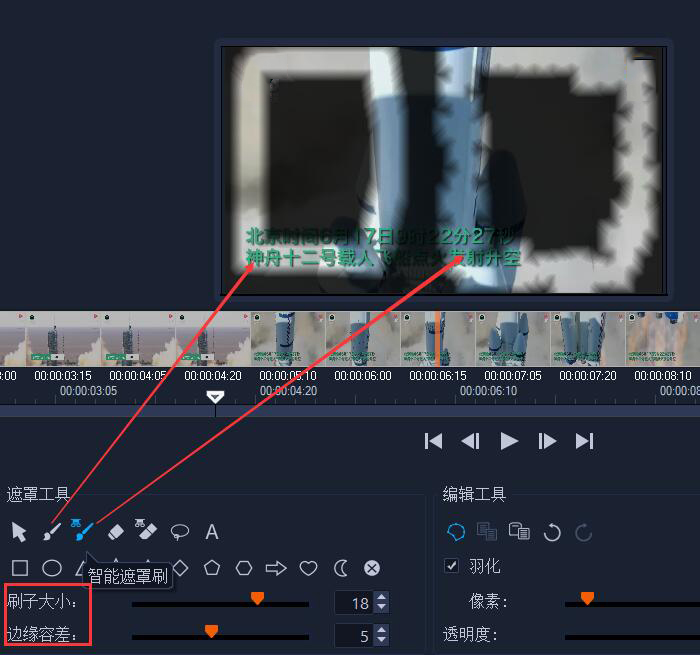
图6:遮罩笔刷
通过橡皮擦工具,我们还能擦拭掉遮罩多余的地方。
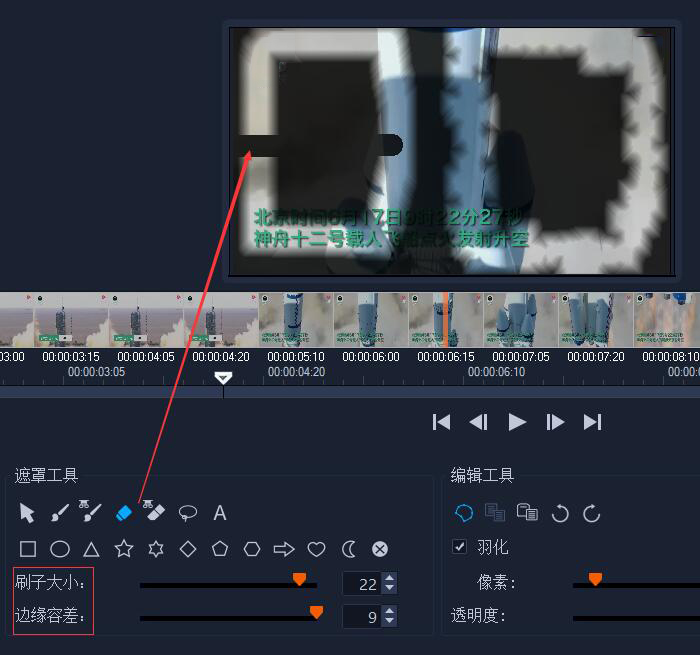
图7:橡皮擦工具
如图,我就通过矩形工具和橡皮擦工具编辑出这样的遮罩,黑色区域的视频是不会显示出来的。
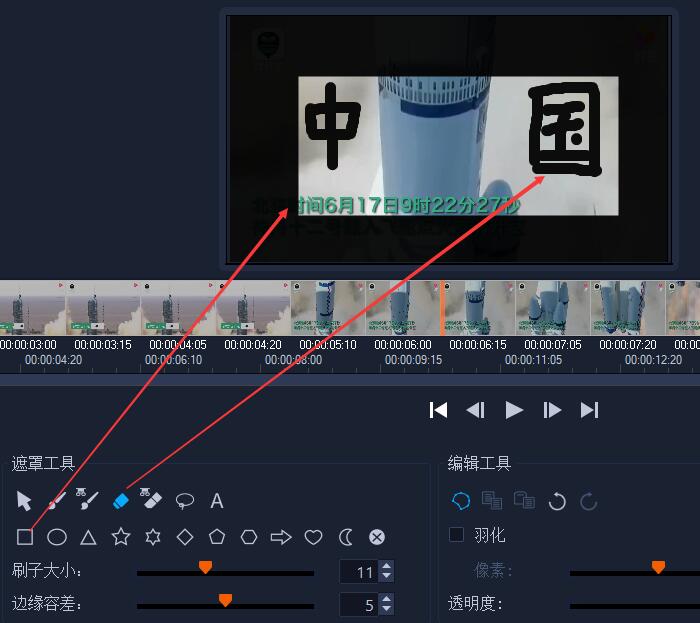
图8:编辑遮罩
画面的右下角还有反转遮罩的功能,点击后,视频的显示区域和隐藏区域就会相互调换。
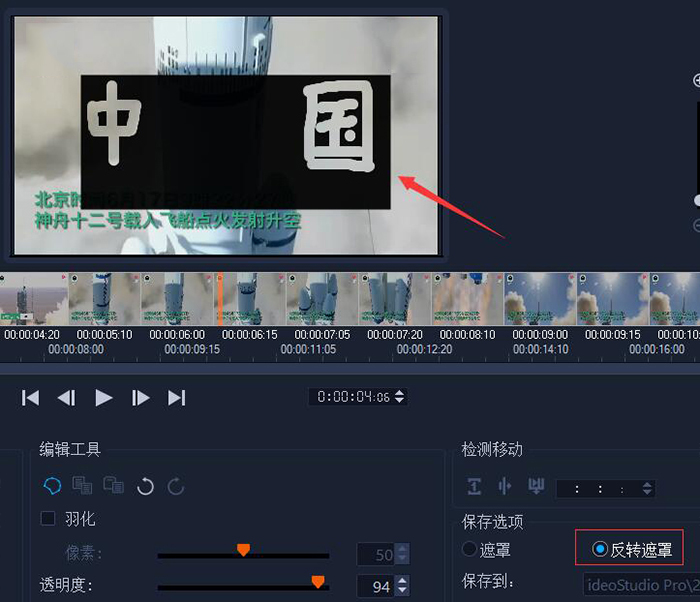
图9:反转遮罩
设置完遮罩后,点击另存为可以保存遮罩的样式,然后点击确定就会返回主操作界面。
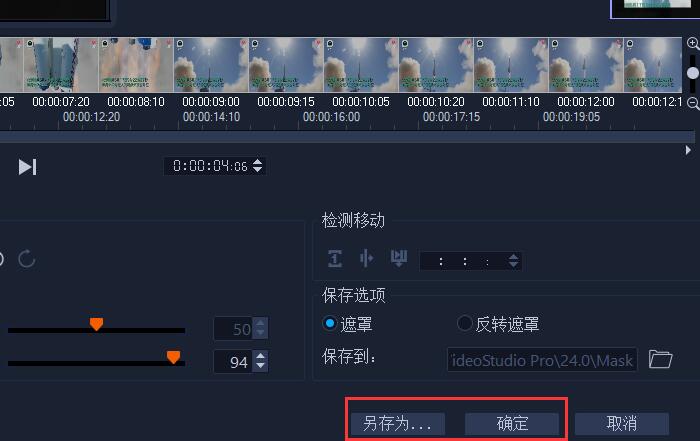
图10:另存为遮罩
以上,就是会声会影中遮罩创建器的使用介绍了。自带的几何图案和笔刷工具,能够满足不同的使用需求;通过调节遮罩的透明度和羽化值,又能为视频增添多样的视觉效果。大家也快下载会声会影这款视频剪辑软件来创作属于自己的精彩视频吧!
作者:吴朗
展开阅读全文
︾
高分辨率不等于高画质,上传作品的清晰度往往由多重因素共同决定。压缩编码、上传要求、素材分辨率,以及输出时的配置参数等都会直接影响作品的最终画质。有关会声会影画质低怎么办,会声会影输出的画质怎么提高的问题,本文将进行详细介绍。
查看详情合理规划剪辑专用电脑的硬件配置,能在确保电脑性能的同时,显著降低硬件采购成本。搭配一款适合自己的剪辑软件,不仅可以提升创作效率,还能帮助我们轻松剪出高质量的视频作品。有关剪视频的电脑需要什么配置,剪视频的软件有哪些的问题,本文将进行详细介绍。
查看详情今天这篇内容将为大家介绍一下会声会影遮罩工具的使用技巧,我们在使用会声会影编辑视频时,有时候只想表现画面中的某一部分,这时候就需要用到会声会影软件中的遮罩工具。接下来我们就来为大家演示一下会声会影遮罩工具在哪里,会声会影遮罩工具怎么用的相关内容。
查看详情本期要给大家分享的是会声会影遮罩的制作技巧,在视频编辑过程中,有时候为了设计视频创意效果,我们可能会需要用到遮罩,但很多新手朋友对会声会影的遮罩功能还不太熟悉,所以今天我们就来为大家介绍一下会声会影遮罩在哪里,会声会影遮罩怎么用的基本操作方法。
查看详情